CSS搞不定3D旋转?手把手教你实现超酷3D变换效果
时间:2025-06-18 14:03:20 159浏览 收藏
各位小伙伴们,大家好呀!看看今天我又给各位带来了什么文章?本文标题是《CSS搞不定3D旋转?手把手教你实现炫酷3D变换效果》,很明显是关于文章的文章哈哈哈,其中内容主要会涉及到等等,如果能帮到你,觉得很不错的话,欢迎各位多多点评和分享!
CSS制作3D旋转的核心方法是使用transform属性配合perspective创建景深效果,1. 首先通过transform的rotateX、rotateY、rotateZ函数实现元素在三维空间中的旋转;2. 使用perspective属性模拟人眼视觉的近大远小效果,通常作用于父容器;3. 利用transform-style: preserve-3d保持子元素的3D变换空间,防止塌陷;4. 通过transform-origin可调整旋转中心点位置,如设置为top left让元素绕左上角旋转;5. 结合animation与@keyframes可制作复杂动画,例如持续多轴旋转;6. 实际应用中需注意性能优化、浏览器兼容性以及用户体验问题,避免过度复杂的3D效果导致卡顿或不适。

CSS制作3D旋转,核心在于利用transform属性,结合perspective属性创建景深,再配合rotateX、rotateY、rotateZ等旋转函数,就能实现丰富的3D效果。
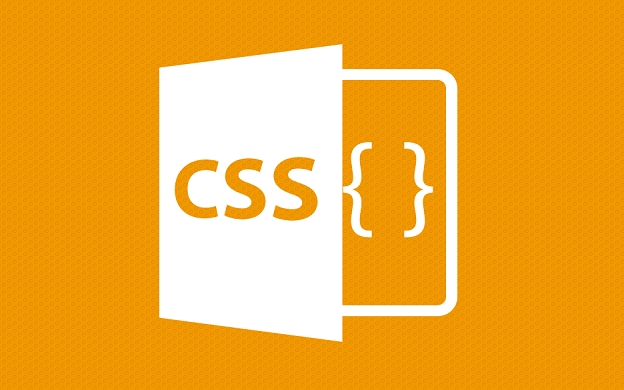
解决方案
首先,要明确3D旋转的基础。transform属性是关键,它允许你对元素进行旋转、缩放、倾斜或平移。而要让这些变换在3D空间中生效,perspective属性至关重要。它可以添加到父元素上,模拟人眼观察物体的近大远小效果。

举个例子,创建一个简单的立方体旋转:

<div class="container">
<div class="cube">
<div class="face front">1</div>
<div class="face back">2</div>
<div class="face right">3</div>
<div class="face left">4</div>
<div class="face top">5</div>
<div class="face bottom">6</div>
</div>
</div>
<style>
.container {
width: 200px;
height: 200px;
perspective: 800px; /* 景深 */
}
.cube {
width: 200px;
height: 200px;
position: relative;
transform-style: preserve-3d; /* 关键:保留3D变换 */
transition: transform 1s ease-in-out; /* 添加过渡效果 */
}
.cube:hover {
transform: rotateX(45deg) rotateY(45deg); /* 鼠标悬停时旋转 */
}
.face {
position: absolute;
width: 200px;
height: 200px;
background-color: rgba(0, 123, 255, 0.5);
border: 1px solid black;
font-size: 50px;
text-align: center;
line-height: 200px;
}
.front { transform: translateZ(100px); }
.back { transform: translateZ(-100px) rotateY(180deg); }
.right { transform: translateX(100px) rotateY(90deg); }
.left { transform: translateX(-100px) rotateY(-90deg); }
.top { transform: translateY(-100px) rotateX(90deg); }
.bottom { transform: translateY(100px) rotateX(-90deg); }
</style>这段代码创建了一个立方体,鼠标悬停时会旋转。注意transform-style: preserve-3d;,这个属性告诉浏览器,立方体的子元素(各个面)也要应用3D变换,否则立方体就塌陷成2D平面了。
如何调整3D旋转的中心点?
默认情况下,旋转中心点是元素的中心。可以使用transform-origin属性来调整。例如,transform-origin: top left;会将旋转中心点设置为元素的左上角。
.cube {
transform-origin: top left; /* 设置旋转中心点 */
}调整旋转中心点可以创造出非常有趣的效果,比如让元素围绕某个角旋转,而不是中心。
3D旋转动画如何实现更复杂的效果?
除了简单的旋转,还可以结合animation和keyframes创建更复杂的3D旋转动画。例如,让立方体持续旋转:
.cube {
animation: rotateCube 5s linear infinite; /* 应用动画 */
}
@keyframes rotateCube {
from {
transform: rotateX(0deg) rotateY(0deg) rotateZ(0deg);
}
to {
transform: rotateX(360deg) rotateY(360deg) rotateZ(360deg);
}
}这段代码定义了一个名为rotateCube的动画,让立方体在5秒内围绕X、Y、Z轴旋转360度,并无限循环。通过调整keyframes中的旋转角度,可以实现各种不同的旋转效果。
3D旋转在实际应用中有什么限制?
虽然CSS 3D变换很强大,但也存在一些限制。性能是其中一个主要问题。复杂的3D场景可能会导致浏览器渲染卡顿,尤其是在移动设备上。因此,需要谨慎使用,避免过度复杂的3D效果。另外,不同浏览器对3D变换的支持程度可能存在差异,需要进行兼容性测试。
此外,需要注意3D旋转的视觉效果。过度或不自然的旋转可能会让用户感到不适。好的3D效果应该服务于内容,而不是喧宾夺主。
以上就是本文的全部内容了,是否有顺利帮助你解决问题?若是能给你带来学习上的帮助,请大家多多支持golang学习网!更多关于文章的相关知识,也可关注golang学习网公众号。
-
502 收藏
-
501 收藏
-
501 收藏
-
501 收藏
-
501 收藏
-
319 收藏
-
394 收藏
-
258 收藏
-
484 收藏
-
402 收藏
-
334 收藏
-
460 收藏
-
160 收藏
-
189 收藏
-
140 收藏
-
310 收藏
-
275 收藏
-

- 前端进阶之JavaScript设计模式
- 设计模式是开发人员在软件开发过程中面临一般问题时的解决方案,代表了最佳的实践。本课程的主打内容包括JS常见设计模式以及具体应用场景,打造一站式知识长龙服务,适合有JS基础的同学学习。
- 立即学习 543次学习
-

- GO语言核心编程课程
- 本课程采用真实案例,全面具体可落地,从理论到实践,一步一步将GO核心编程技术、编程思想、底层实现融会贯通,使学习者贴近时代脉搏,做IT互联网时代的弄潮儿。
- 立即学习 516次学习
-

- 简单聊聊mysql8与网络通信
- 如有问题加微信:Le-studyg;在课程中,我们将首先介绍MySQL8的新特性,包括性能优化、安全增强、新数据类型等,帮助学生快速熟悉MySQL8的最新功能。接着,我们将深入解析MySQL的网络通信机制,包括协议、连接管理、数据传输等,让
- 立即学习 500次学习
-

- JavaScript正则表达式基础与实战
- 在任何一门编程语言中,正则表达式,都是一项重要的知识,它提供了高效的字符串匹配与捕获机制,可以极大的简化程序设计。
- 立即学习 487次学习
-

- 从零制作响应式网站—Grid布局
- 本系列教程将展示从零制作一个假想的网络科技公司官网,分为导航,轮播,关于我们,成功案例,服务流程,团队介绍,数据部分,公司动态,底部信息等内容区块。网站整体采用CSSGrid布局,支持响应式,有流畅过渡和展现动画。
- 立即学习 485次学习
